(Letzte Änderung dieses Kapitels: 14.07.2017)
Das steadyPRINT Center für die Hosentasche.
Verwalten Sie Ihre Druckumgebung bequem vom Handy aus.
| • | Weisen sie Benutzern, Computern oder Gruppen ganz einfach Windows- oder virtuelle Drucker zu. |
| • | SNMP Monitoring für Drucker |
| • | Wartungsmodus für Drucker |
Nachdem Sie Ihre Verbindunginformationen korrekt eingegeben haben, können Sie nach Druckern suchen, einen QR Code auf einem Drucker einscannen oder die ID für einen Drucker eingeben (Abbildung sP Center).
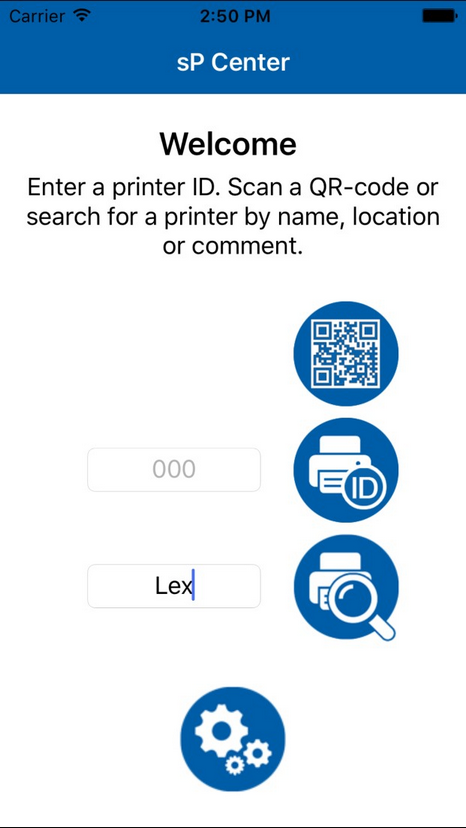
Abbildung 67: sP Center
Freigegebene Drucker
Wenn Sie einen physikalischen Drucker mehrfach im steadyPRINT Center eingebunden haben (beispielsweise in unterschiedlichen Ordnern), erscheint die Anzeige der freigegebenen Drucker in der App.
Wählen Sie den gewünschten Drucker aus.
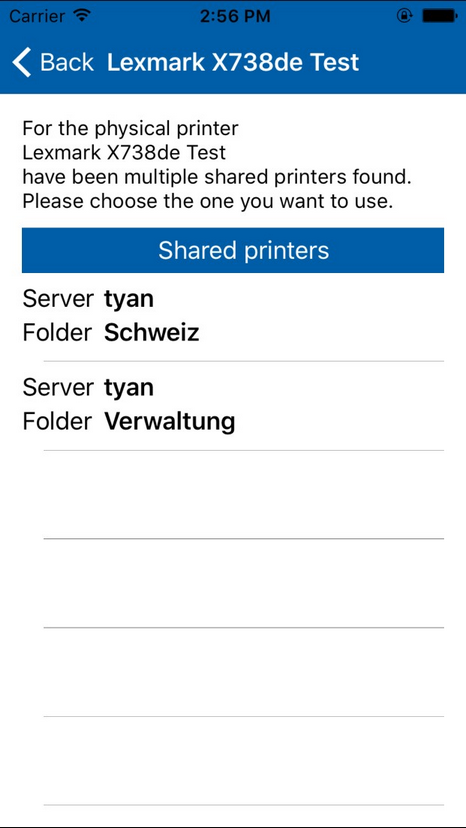
Abbildung 68: sP Center - Freigegebene Drucker
Drucker Informatiosseite
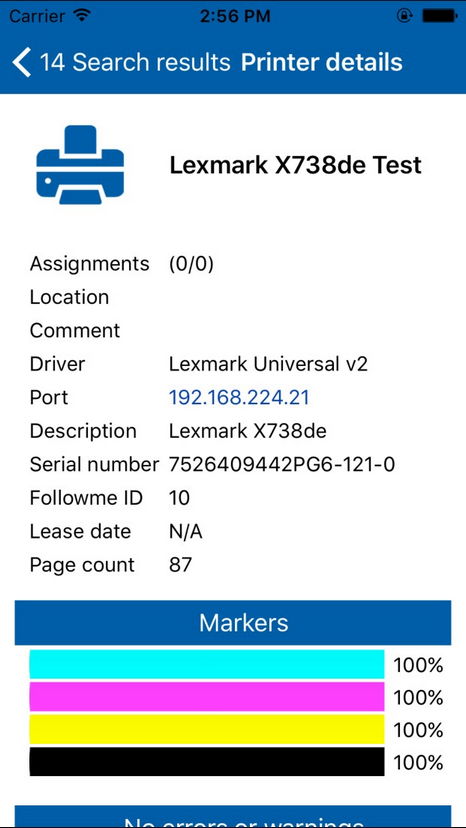
Abbildung 69: sP Center - Druckerinformation
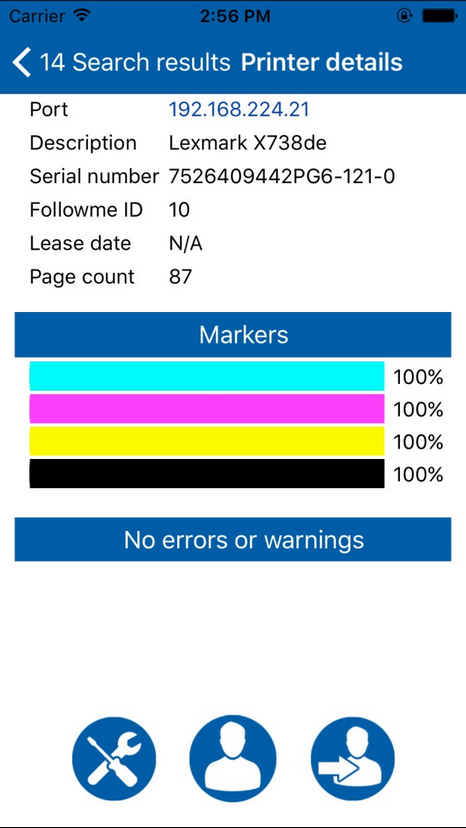
Abbildung 70: sP Center - Druckerinfomation 2
Auf der Informationsseite finden Sie alle grundlegenden Informationen zu einem Drucker;
Name |
Beschreibung |
Zuweisungen |
Die Anzahl der Zuweisungen auf diesem Drucker |
Standort |
Der Standort des Druckers. Diesen können Sie im steadyPRINT Center definieren. |
Kommentar |
Das Kommentar zu einem Drucker. Diesen können Sie im steadyPRINT Center definieren. |
Treiber |
Der vom Drucker verwendete Treiber. |
Port |
IP-Adresse und Port des Druckers als Link zur Drucker-Website |
Beschreibung |
Die Beschreibung des Druckers. Diese können Sie im steadyPRINT Center definieren. |
Seriennummer |
Die Seriennummer des Druckers. Diese können Sie im steadyPRINT Center definieren. |
FollowMe ID |
Die ID um einen Drucker eindeutig für SecurePrint und QR-Code generierung zu identifizieren. |
Leasing Datum |
Datum für das Drucker Leasing. Dieses können Sie im steadyPRINT Center definieren. |
Seiten |
Die gesamte Anzahl der vom Drucker gedruckten Seiten. |
Wartungsmodus
Auf dieser Seite können Sie den Wartungsmodus für diesen Drucker an, bzw. ausschalten.
Klicken Sie die Schaltfläche Wartungsmodus, um den Zustand zu wechseln.
Sie können eine Nachricht verfassen, welche an alle Benutzer, die diesen Drucker zugewiesen haben, gesendet wird.
Klicken Sie auf Speichern und bestätigen Sie Ihre Eingabe, damit der Wartungsmodus aktiv wird.
Zuweisungen
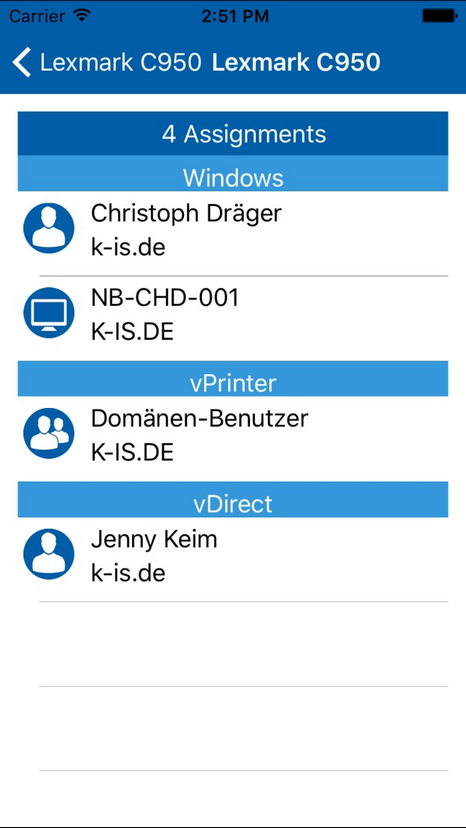
Abbildung 71: sP Center - Zuweisungen
Diese Seite verschafft einen Überblick über die Zuweisungen aller Personen auf diesem Drucker. Die Zuweisungen sind nach den unterschiedlichen Druckerzuweisungstypen (Windows, vDirect usw.) gegliedert - Gruppen, Computer und Benutzer werden anhand der unterschiedlichen Icons unteschieden.
Des Weiteren werden Standarddrucker durch den kleinen Drucker an der rechten Seite eines Eintrages der Liste der Zuweisungen gekennzeichnet. Beim Klicken auf eine einzelne Zuweisung, können Sie diese als Standarddrucker vergeben oder die Zuweisung löschen.
Erstellen einer Zuweisung
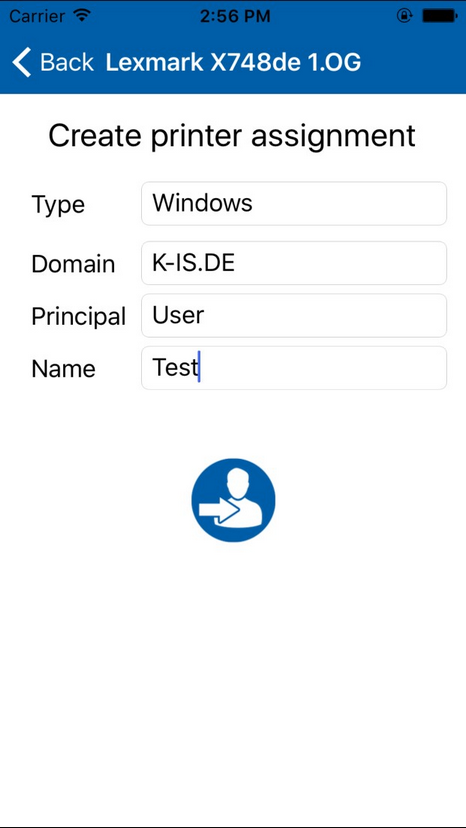
Abbildung 72: sP Center - Druckerzuweisung
Wählen Sie den Typ der Zuweisung, die Dömane des Prinzipals, den Typ des Prinzipals und seinen Namen aus. Eine Liste aller möglichen Treffer erscheint.
Wählen Sie einen Prinzipal aus der Liste aus, indem Sie auf diesen klicken. Um diesem Prinzipal den Drucker zuzuweisen, klicken Sie auf das Zuweisung erstellen Symbol.